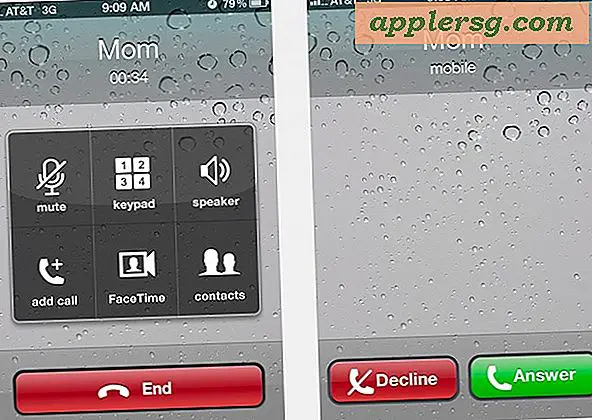6 trin til forberedelse af en Mac til OS X El Capitan Update
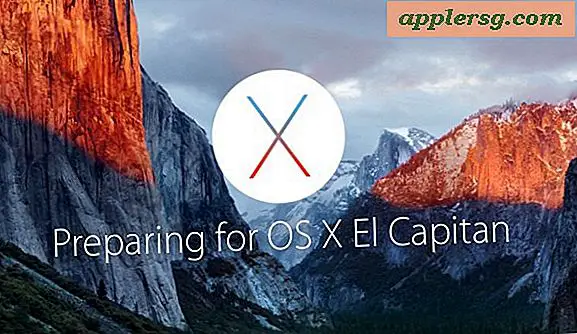
Mac-brugere har mulighed for at opdatere til OS X El Capitan 10.11 som en gratis download, men inden du hopper ind i installationsprocessen for at opdatere din Mac til den nyeste OS X-udgave, er det en god ide at gennemføre nogle få grundlæggende forberedelser.
1: Skal du installere OS X El Capitan? Hvad med at vente på OS X 10.11.1?
Dette er et helt gyldigt spørgsmål; skal du endda gider at opdatere OS X til El Capitan? Og hvad med at vente på den første point release? Svaret på dette sandsynligvis afhænger af en række faktorer, herunder hvilken version af OS X der aktuelt er på Mac.
Hvis du i øjeblikket kører OS X Yosemite, så opdateres OS X EL Capitan sandsynligvis en god ide, ligesom opdatering fra OS X Lion til OS X Mountain Lion var en god ide og tilbudt forbedringer. OS X El Captain er en revisionssystemopdatering, hvilket betyder, at den har til formål at forbedre OS-oplevelsen i stedet for at tilføje på en flok nye vanvittige funktioner (selv om der absolut er nye funktioner), og i den forstand er El Capitan ret effektiv. I test og med andre brugerrapporter synes OS X El Capitan 10.11 at løbe i det mindste også, hvis ikke bedre end OS X Yosemite 10.10.5, så hvis du kører Yosemite, er det helt sikkert en værdifuld opdatering.
Hvis Mac'en kører OS X Mavericks, OS X Mountain Lion eller endda Mac OS X Snow Leopard, har du en hårdere beslutning at gøre, for det meste fordi du sandsynligvis forblev på en af de tidligere udgivelser af en grund. Vil OS X El Capitan tilbyde en meningsfuld forbedring over, hvad OS X Mavericks eller tidligere tilbud? Funktionsklart, selvfølgelig vil det, men nogle gange betyder det, at nye funktioner er mindre end det, som brugeren tidligere har haft på en tidligere OS X-version, uanset om det er appkompatibilitet, undgår iCloud, skrifttypen og brugergrænsefladen ændres eller fungerer bare under den populære mantra af "hvis det ikke er brudt, skal du ikke rette det". Således vil nogle af disse Mac-brugere måske bare ønske at blive sat på den tidligere version, forudsat at de ved, at de ved at gøre det, vil gå glip af forskellige nye funktioner, sikkerhedsopdateringer og kompatibilitet med fremtidige versioner af nogle apps. Dette vil virkelig være op til den specifikke bruger at bestemme, men hvis du kan lide din Mac den måde den kører nu, er det ikke en stor ting at forblive, hvor du er.
En anden tilgang til dem, der tøver med at hoppe skib til en ny system software opdatering, er at vente på den første punktudgivelse, i dette tilfælde OS X 10.11.1 El Capitan. Denne opdatering til punktfrigivelse er allerede i beta og vil sandsynligvis blive færdiggjort i løbet af de kommende uger / måneder, da forskellige fejl er patched, og der foretages forbedringer til OS X 10.11. Dette er en helt fornuftig opdateringsstrategi, som mange Mac-brugere bruger, så hvis du ikke har noget imod at være lidt konservativ med dine systemopdateringer snarere end på forkant, vent måske på OS X 10.11.1 eller endda OS X 10.11 .2 før du opdaterer Mac'en, er der absolut ikke noget galt med det.
2: Bekræft, at Mac'en opfylder de nødvendige systemkrav
OS X El Capitan er temmelig tilgivende for systemkrav, og OS X 10.11 kompatible Macs-listen indeholder enhver Mac, der kan køre OS X Mavericks eller OS X Yosemite, og tilbyder en bred vifte af support. Det betyder stort set, at enhver Mac-model fra slutningen af 2008 eller nyere burde fungere fint med OS X El Capitan.
Diskplads er også lindrende og skal bruge ca. 10 GB ledig diskplads til at kunne downloade og installere OS X El Capitan.
Og nej, Mac'en behøver ikke at køre den tidligere udgivelse, før den kan installere OS X 10.11. Med andre ord behøver du ikke installere OS X Yosemite før du opdaterer til OS X El Capitan. Du kan opgradere direkte fra OS X Mavericks til OS X El Capitan ved blot at downloade installationsprogrammet fra App Store og køre det på en kompatibel Mac .
3: Opdater dine Mac Apps til de nyeste versioner
Mens næsten alle eksisterende Mac-apps, der kører i OS X Yosemite, kører fint i OS X EL Capitan uden hændelse, er det stadig god praksis at opdatere apps alligevel. Dette skyldes, at mange Mac-udviklere opdaterer deres apps for fuldt ud at udnytte de nye evner, der tilbydes i de nyeste versioner af OS X, og ofte opdaterede apps kører jævnere og retter fejl, der blev opdaget. Som du måske ved nu, er opdatering af apps i OS X virkelig ret nemt at gøre:
- Afslut ud af kørende apps, så du kan opdatere alle aktuelt aktive applikationer også
- Gå til Apple-menuen og vælg 'App Store'
- Gå til fanen Opdateringer og installer tilgængelige opdateringer til programmer, du bruger regelmæssigt
Hvis der er systemopdateringer til rådighed på listen, der kræver en genstart, skal du starte og færdiggøre en sikkerhedskopi af din Mac, før du installerer dem.
Husk på, at nogle udviklere venter med at opdatere deres software for at være kompatible med de nyeste versioner af OS X lidt senere end andre gør.
4: Overvej nogle generelle husholdninger
På ingen måde er husholdning nødvendigt for at installere OS X El Capitan, men før du opdaterer OS er det en god tid at rydde op en computer lidt og slippe af med ting, du ikke længere har brug for, uanset om det er apps eller andre former for rod på computeren harddisk. Dette er virkelig bare god Mac vedligeholdelse generelt, intet for utroligt:
- Afinstaller ubrugte programmer, der er langsomme og optager plads
- Følg tip for at frigøre diskplads på en Mac, hvis du løber tør for plads på harddisken
- Flyt overskydende filer ud af skrivebordet for bedre ydeevne (og som en del af en generel rutine for at hjælpe med at fokusere)
- Genstart Mac'en, hvis du ikke har gjort det på lang tid, fjerner du forskellige midlertidige filer og caches
- Overvej at køre Disk Utility for at verificere drev sundhed og reparere en harddisk, især hvis computeren eller harddisken er aldrende
Du kan gøre alt ovenstående eller intet af ovenstående, det er virkelig op til dig.
5: Sikkerhedskopier Mac, sikkerhedskopier Mac, sikkerhedskopier Mac, har vi nævnt en sikkerhedskopi?
Hvis du ikke har konfigureret Time Machine-sikkerhedskopier på Mac endnu, skal du få en ekstern harddisk og gøre det.
Sikkerhedskopiering er et vigtigt skridt, før du installerer systemopdateringer, fordi de giver dig mulighed for hurtigt at komme i orden igen, hvis noget går galt med Mac i opdateringsprocessen, og de hjælper med at forhindre tab af data i disse ekstreme scenarier. Selvom problemerne er relativt usandsynlige, skal du ikke opdatere OS X uden først at sikkerhedskopiere dine ting.
Uanset hvad du gør, skal du ikke springe sikkerhedskopier af din Mac. Dette er uden tvivl det vigtigste forberedelse til installation af en systemsoftwareopdatering, så tag det ikke over! Backup!
6: Godt at gå? Installer OS X El Capitan!
Hvis du har bekræftet, at din Mac er kompatibel, har du opdateret dine apps, og du har sikkerhedskopieret, og du ved, du vil køre den nyeste udgivelse af Mac-systemsoftware, og derefter fortsæt og klik her for at hente og installere OS X El Capitan, og nyd!

Installation er meget let, det handler blot om at downloade opdateringen fra Mac App Store, hvor du peger på, hvor du skal installere (normalt Macintosh HD) og lade den køre. Installation tager omkring en time eller deromkring for at færdiggøre for de fleste moderne Mac'er, men det kan tage lidt længere tid afhængigt af Macs hastighed og andre faktorer.